การทำงานกับการรู้จำเสียง: คำสั่ง การป้อนข้อความ และการท่องเว็บ
ซอฟต์แวร์ การรู้จำเสียงพูด(speech recognition software)ในWindows 7นั้นซับซ้อนอย่างน่าประหลาดใจ Microsoftได้สร้างคุณลักษณะมากมายที่ในครั้งเดียวมีให้ใช้งานในซอฟต์แวร์การรู้จำคำพูด(speech recognition software) ของบริษัทอื่นที่มีราคาแพง เท่านั้น การรู้จำเสียง(Speech Recognition)นั้นใช้งานง่าย แต่เช่นเดียวกับซอฟต์แวร์ที่ซับซ้อนทั้งหมด คุณจะต้องเรียนรู้พื้นฐานสองสามข้อก่อนจึงจะสามารถพูดคุยกับคอมพิวเตอร์ของคุณได้อย่างคล่องแคล่วในขณะที่คุณพูดคุยกับเพื่อนๆ ข้อมูลพื้นฐานประกอบด้วย: วิธีเริ่มการรู้จำเสียง(Speech Recognition)คำสั่งทั่วไป การป้อนข้อความ การแก้ไข และการท่องเว็บ
ในบทความที่แล้ว (Working with Speech Recognition : Setup and Configuration ) ฉันได้พูดถึงการตั้งค่าอุปกรณ์ของคุณเพื่อความสำเร็จด้วยการรู้จำ(Speech Recognition)เสียง ฉันจะเริ่มต้นที่นี่โดยสมมติว่าคุณทำตามขั้นตอนต่างๆ รวมถึง บทช่วยสอนในตัว ของ Microsoft(Microsoft)และตอนนี้คุณก็พร้อมแล้ว
หมายเหตุ:(NOTE:)ฉันจะไม่พูดเกี่ยวกับทุกสิ่งที่คุณสามารถทำได้ด้วยการรู้จำเสียง(Speech Recognition)เพื่อที่ฉันจะต้องเขียนหนังสือ! แต่ฉันจะพูดถึงการใช้งานทั่วไป การเขียนและการท่องเว็บ
การเริ่มต้นการรู้จำเสียง
ก่อนที่เราจะเริ่ม ให้ปิดแอปพลิเคชันอื่นๆ ทั้งหมดที่คุณเปิดไว้บนหน้าจอ (นี่เป็นเพื่อจุดประสงค์ในการเรียนรู้เท่านั้น—คุณสามารถเปิดแอปพลิเคชันได้มากเท่าที่ต้องการ เมื่อคุณเร่งวิธี การทำงานของ การรู้จำเสียง(Speech Recognition)แล้ว และคุณสามารถพูดกับคอมพิวเตอร์ของคุณเพื่อสั่งให้เปลี่ยนไปใช้แอปพลิเคชันอื่นได้ )
คุณสามารถพิมพ์คำพูด(speech)ลงใน ช่องค้นหาของ Start MenuเลือกSpeech Recognitionและเริ่มพูด แต่มีเหตุผลที่ดีมากใน(way round)กรณีนี้ ไปที่Control Panel -> Ease of Access -> Speech Recognitionและคลิกที่การรู้จำ(Speech Recognition)เสียง

อย่างที่คุณเห็น คุณได้จัดการเรื่องนี้ส่วนใหญ่แล้ว ข้าม(Skip) ฝึกคอมพิวเตอร์ ของคุณให้เข้าใจคุณดีขึ้น(Train your computer to better understand you) (ฉันจะจัดการกับสิ่งนี้ในบทความถัดไป ซึ่งฉันจะพูดถึงการแก้ไขปัญหา) และคลิกที่เปิดการ์ดอ้างอิงคำ(Open the Speech Reference Card)พูด
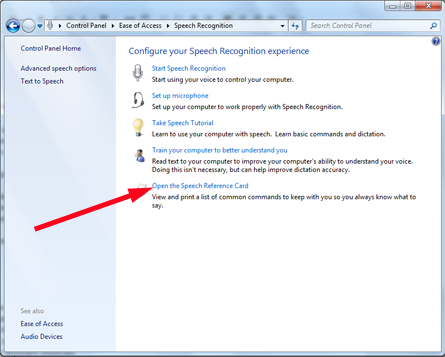
ข้อมูลนี้จะให้ดัชนีหัวข้อความช่วยเหลือในการสำรวจ สำหรับตอนนี้ ให้คลิกที่คำสั่งการรู้จำเสียง(Common speech recognition commands)ทั่วไป

คุณจะเห็นแผนภูมิที่สวยงามของคำสั่งที่ใช้บ่อยที่สุด และสิ่งที่คุณต้องพูดเพื่อเปิดใช้งาน ฉันแนะนำให้พิมพ์สิ่งนี้ออกมา เพื่อให้สะดวกในขณะที่คุณกำลังเรียนรู้ว่าการรู้จำเสียง(Speech Recognition)ทำงานอย่างไร

รายการสามารถพบได้ที่นี่: คำสั่งทั่วไปในการรู้จำ(Common commands in Speech Recognition)เสียง
ตอนนี้คุณพร้อมแล้ว! คลิกที่เริ่มการรู้จำคำ(Start speech recognition)พูด คุณจะเห็น แกดเจ็ต การรู้จำเสียง(Speech Recognition)ที่ด้านบนของหน้าจอ และจะส่งเสียงเจี๊ยก ๆ เพื่อแจ้งให้คุณทราบว่ามีการใช้งานอยู่ โดยค่าเริ่มต้น แม้ว่าจะไม่ "ฟัง" คุณจนกว่าคุณจะบอก

คำเตือน:(A reminder:)คุณควรมีเดสก์ท็อปเปล่าที่มีแกดเจ็ตการรู้จำเสียง อยู่ด้านบนสุด(Speech Recognition)
ตอนนี้ ตรวจสอบให้แน่ใจว่าได้เสียบไมโครโฟนของคุณแล้ว ตรวจสอบให้แน่ใจว่ามีเสียงรบกวน(background noise) น้อย ที่สุดเท่าที่จะเป็นไปได้ และพูดว่า"เริ่มฟัง" ("Start listening.")คุณจะเห็นว่าแกดเจ็ตช่วยเตือนคุณเกี่ยวกับเรื่องนี้อย่างเป็นประโยชน์

นี่เป็นวลีเดียวที่การรู้จำเสียง(Speech Recognition)จะ "ได้ยิน" เมื่อไม่ได้ใช้งาน ไม่มีอะไรจะปลุกมันได้อีกแล้ว คุณสามารถทดลองกับสิ่งนี้ได้หากต้องการ ก่อนที่คุณจะบอกการรู้จำเสียง(Speech Recognition)ในสิ่งที่ต้องการได้ยิน จากนั้นพูดว่า"เริ่มฟัง"("Start listening")แล้วคุณจะพร้อมลองใช้

การเขียนข้อความ(Text) ตามคำบอก ด้วยการรู้จำเสียง(Speech Recognition)
ตอนนี้ โปรแกรม การรู้จำเสียง(Speech Recognition)ทำงานอยู่ คุณทำอะไรกับโปรแกรมนั้นได้บ้าง มีบางสิ่งที่ต้องจำไว้ หากคุณไม่มีแอปพลิเคชันที่ทำงานอยู่ ในตอนนี้คุณทำอะไรไม่ได้มาก พูดว่า"Start"เพื่อเปิดเมนู Start(Start Menu)ของ คุณ เนื่องจากการรู้จำเสียง(Speech Recognition)เป็นผลิตภัณฑ์ของ Microsoft(Microsoft product)จึงทำงานได้ดีที่สุดกับผลิตภัณฑ์ Microsoft(Microsoft product) อื่น ๆ มา ลอง(So let)เลือกNotepadเพื่อทดลองกัน
วิธีที่คุณเริ่มNotepadขึ้นอยู่กับการกำหนดค่าเมนูเริ่ม ของคุณ (Start Menu)หากNotepadเป็นรายการที่มองเห็นได้เมื่อคุณเปิดเมนู Start(Start Menu)เพียงพูดว่า"Notepad" หากไม่มี ให้พูดว่า"โปรแกรมทั้งหมด"("All programs,")จากนั้น"อุปกรณ์เสริม" ตามด้วย ("Accessories,")"Notepad" แผ่นจดบันทึก("Notepad." Notepad)เปิดอยู่และพร้อมใช้งาน
ตอนนี้อะไร? เริ่มคุยได้เลย ฉันลองใช้วลีที่คุ้นเคย ฉันพูดด้วยน้ำเสียงปกติและความเร็วปกติ
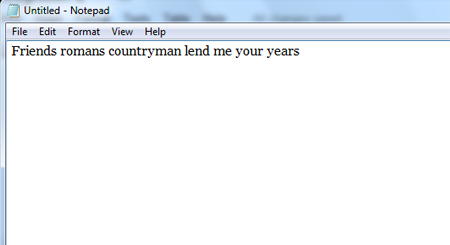
รอ(Wait)นั่นไม่ถูกต้อง ไม่มีเครื่องหมายวรรคตอนหรือตัวพิมพ์ใหญ่(punctuation or capitalization)และคำสองคำผิด ฉันจะแก้ไขได้อย่างไร
ใช้คำสั่งselectเพื่อเลือกแต่ละคำที่มีปัญหา ฉันเคยพูดว่า"เลือกเพื่อน"("Select friends." )

มีอะไรผิดปกติกับคำนั้น? ไม่มีเครื่องหมายจุลภาคตามหลังอย่างที่ควรจะเป็น ดังนั้นหลังจาก เลือก "Friends"แล้ว ฉันจึงพูดว่า"Friends comma" ป๊อปอัพหน้าต่างพร้อมรายการตัวเลือกที่เป็นไปได้

ฉันพูดว่า"หนึ่ง"("One")เพื่อเลือกรายการแรก จากนั้นฉันพูดว่า"ตกลง"("OK")เพื่ออนุมัติ

เมื่อฉันอ่านประโยคนี้ ฉันเลือก"โรมัน"("romans")และพูดว่า"ลูกน้ำโรม" ("Romans comma.")กล่องปรากฏขึ้นอีกครั้ง และเลือกรายการที่ฉันต้องการอีกครั้ง

ฉันแก้ไขการสะกดคำว่า "ชาวชนบท"("countrymen")และ"หู"("ears")โดยเลือกคำเหล่านั้น พูดคำให้ชัดเจนยิ่งขึ้น และเลือกการสะกดคำที่ถูกต้อง เมื่อฉันใช้"ears" เสร็จแล้ว ฉันจะพูดว่า"เครื่องหมายอัศเจรีย์"("exclamation point.")

ตอนนี้ฉันพูดต่ออีกประโยคหนึ่งเพื่อให้แน่ใจว่าฉันพูดเครื่องหมายวรรคตอนด้วย การรู้จำเสียง(Speech Recognition)เข้าใจฉันมากขึ้นในครั้งนี้ ทั้งหมดที่ฉันต้องทำคือเลือก"ซีซาร์"("caesar,") เป็นตัว พิมพ์ใหญ่ ฉันก็เสร็จแล้ว

ตอนนี้ฉันต้องการจบบรรทัดนั้นและไปที่บรรทัดอื่น มีสองวิธีในการทำเช่นนี้ ถ้าฉันพูดว่า"ขึ้นบรรทัดใหม่"("New line,")เคอร์เซอร์จะเลื่อนลงไปที่พื้นที่ถัดไปด้านล่างสิ่งที่อยู่บนหน้าจอ

ถ้าฉันพูดว่า"ย่อหน้าใหม่"("New paragraph")เคอร์เซอร์จะเลื่อนลงมาสองบรรทัด ดังนั้นจะมีช่องว่างระหว่างย่อหน้า

ฝึกพูด(Practice speaking)ประโยคและย่อหน้าเพื่อให้คุณเห็นว่ามันทำงานอย่างไร คุณอาจต้องพูดช้ากว่าในการสนทนา และคุณอาจต้องแก้ไขสิ่งต่าง ๆ ในขณะที่คุณดำเนินไป แต่การรู้จำเสียง(Speech Recognition)เรียนรู้ได้อย่างรวดเร็ว และหลังจากที่คุณฝึกฝนสักสองสามนาทีความแม่นยำในการรู้จำ(recognition accuracy)จะเป็น ดีขึ้นอย่างเห็นได้ชัด
สมมติว่าตอนนี้ฉันต้องการบันทึกเอกสารนี้ ฉันจะทำอย่างไรถ้าฉันใช้เมนู (แทนที่จะเป็นปุ่มลัด) ฉันจะคลิกไฟล์(File)และบันทึก(Save As)เป็น และนั่นคือสิ่งที่ฉันทำตอนนี้ ฉันพูดว่า"ไฟล์"("File")และ"บันทึกเป็น"("Save As")และพูดชื่อไฟล์ลงในเมนูบันทึกเป็น(Save As)

แต่ถ้าปรากฎว่าฉันไม่ชอบสิ่งที่มีใน เอกสาร Notepadและเพียงแค่ต้องการล้างข้อมูลทั้งหมด "เลือกทั้งหมด"("Select all")ไฮไลต์ข้อความทั้งหมด และ"ลบ"("Delete")จะกำจัดข้อความนั้น
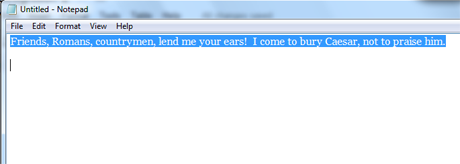
เมื่อคุณฝึกเสร็จแล้ว ให้พูดว่า"ปิด Notepad" ("Close Notepad.")ระบบจะถามคุณว่าต้องการบันทึกสิ่งที่คุณเขียนหรือไม่ และคุณสามารถพูดว่า"บันทึก"("Save")หรือ"อย่าบันทึก" ได้("Don't save")ตามต้องการ
การใช้การรู้จำเสียง(Speech Recognition)กับInternet Explorer
ดังที่ฉันได้กล่าวไปแล้วการรู้จำเสียง(Speech Recognition)ทำงานได้ดีที่สุดกับซอฟต์แวร์อื่นๆของMicrosoft (Microsoft software)บทช่วยสอนในตัวของMicrosoft แสดงให้คุณเห็น (Microsoft)NotepadและWordPadและดูInternet Explorerโดย ย่อ มา(Let)ตรวจสอบการใช้Speech Recognitionกับ Internet Explorer กันอีกสักหน่อย
พูดว่า"เริ่ม"("Start")เพื่อเปิดเมนูเริ่ม แม้ว่าInternet Explorerจะไม่แสดงขึ้นมา ให้พูดว่า"Internet Explorer"แล้วเครื่องจะเปิดขึ้น แล้วพูดว่า"ที่อยู่" ("Address.")ซึ่งจะนำคุณไปยังแถบ URL(URL bar)ที่ด้านบนของหน้าจอ อาจแสดงตัวเลขในแถบสีน้ำเงิน

พูดหมายเลขนั้นแล้วพูดว่า"ตกลง" ("OK.")อย่างที่คุณเห็น Gadget จะเตือนคุณถึงสิ่งที่คุณคาดหวังให้ทำที่นี่
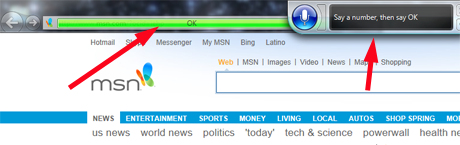
พูดว่า"www dot seven tutorials dot com" เอ่อโอ้. การรู้จำเสียง(Speech Recognition)แสดงไม่ถูกต้อง

พูดว่า"ลบสิ่งนั้น" ("delete that.")จากนั้นให้พูดว่า"สะกด"("Spell it")และพูดอักขระแต่ละตัว คุณจะต้องพูดว่า"จุด"("period")แทน"จุด" ("dot.")คุณจะต้องพูดว่า"หมายเลขเจ็ด"("Number seven")เพื่อให้ได้ตัวเลข 7 จากนั้นสะกดที่อยู่เว็บที่(web address)เหลือ

แล้วพูดว่า"ตกลง" ("OK.")ที่อยู่ถูกโอนไปยังแถบURL (URL bar)(ระบบอาจขอให้คุณเพิ่มคำลงในพจนานุกรม ทั้งนี้ขึ้นอยู่กับคุณ) เมื่อที่อยู่ในแถบ URL(URL bar)แล้ว ให้พูดว่า"กด Enter" ("Press enter.")และไปที่นั่น

หมายเหตุ:(NOTE:)เมื่อคุณพูดที่อยู่เว็บลงในแถบ URL(URL bar)คุณสามารถพูดว่า"dot"แทน"point" ("period.")และคุณต้องพูดที่อยู่ทั้งหมดในครั้งเดียว อย่าหยุด การหยุดชั่วคราวทำให้การรู้จำเสียง(Speech Recognition)คิดว่าคุณต้องการเริ่มประโยคใหม่
จะทำอย่างไรถ้าคุณต้องการอ่านบทความเกี่ยวกับ7 บทช่วยสอน(7 Tutorials) ? คุณจะเลือกมันอย่างไร? พูดว่า"แสดงตัวเลข" ("show numbers.")แต่ละองค์ประกอบบนหน้าจะถูกซ้อนทับด้วยตัวเลขในกล่องสีน้ำเงิน พูดหมายเลขบทความที่คุณต้องการอ่าน (นี่คือหมายเลข 34(number 34) ) แล้วพูดว่า"ตกลง"("OK.")

พูดว่า"ตกลง"("OK")แล้วบทความจะเปิดขึ้น (คุณควรใช้ประโยชน์จากข้อเสนอที่ยอดเยี่ยมนี้ด้วย)

และยังมีอีกมาก
อย่างที่คุณเห็นการรู้จำเสียง(Speech Recognition)นั้นใช้งานง่ายอย่างน่าประหลาดใจตั้งแต่เริ่มต้น การทำความคุ้นเคยเป็นเพียงเรื่องของการปฏิบัติ ลองเลือกโปรแกรมที่คุณชื่นชอบจากStart Menuและดูว่าคุณสามารถทำอะไรกับมันได้บ้าง ไม่ทั้งหมดของพวกเขาจะทำงาน (ดูเหมือนว่าโปรแกรมจากAdobeจะเข้ากันไม่ได้จริงๆ เป็นต้น) วิธีเดียวที่จะค้นหาว่าอะไรเข้ากันได้และอะไรที่ไม่เข้ากันคือพยายาม หากมีโปรแกรมที่คุณใช้ตลอดเวลา ซึ่งไม่สามารถทำงานร่วมกับการรู้จำเสียง(Speech Recognition) ในตัว นี้ และคุณพบว่าคุณต้องการพูดกับคอมพิวเตอร์ของคุณ คุณอาจต้องการสำรวจตัวเลือกที่ซับซ้อนมากขึ้นจากบริษัทอื่นๆ เช่นDragon NaturallySpeaking Premium(Dragon NaturallySpeaking Premium 11.5) 11.5
ในบทความถัดไป ฉันจะพูดถึงการแก้ไขปัญหาการรู้จำเสียง(Speech Recognition)และการแก้ไขปัญหาทั่วไปบางส่วน ในระหว่างนี้ให้ฝึกฝนและทดลองต่อไป ฉันคิดว่าคุณจะแปลกใจว่ามันใช้งานได้ดีแค่ไหน
Related posts
การทำงานกับการรู้จำเสียง: การตั้งค่าและการกำหนดค่า
การแก้ไขปัญหาการรู้จำเสียงทั่วไป
7 วิธีในการย่อเล็กสุดและเพิ่มแอพใน Windows 10
5 วิธีในการดับเบิลคลิกเดียวด้วยการคลิกเดียวใน Windows
วิธีการเปิด Disk Defragmenter ใน Windows (12 วิธี)
วิธีเริ่มและกำหนดค่าผู้บรรยายผ่านการตั้งค่าพีซีใน Windows 8.1
วิธีสร้างทางลัดสำหรับไฟล์ โฟลเดอร์ แอพ และหน้าเว็บใน Windows
Quick Access Toolbar ใน Windows 10: สิ่งที่คุณจำเป็นต้องรู้
วิธีทำให้ File Explorer ของ Windows 10 เริ่มทำงานในโฟลเดอร์ใดก็ได้ที่คุณต้องการ
วิธีการรัน Windows app or program ด้วย keyboard shortcut
วิธี Snap Windows apps and split screen ด้วยจอภาพสองจอ
9 วิธีในการเริ่มต้น Paint ใน Windows
วิธีการเปิด File Explorer and Windows Explorer: 12 วิธี
วิธีใช้ Snip & Sketch เพื่อจับภาพหน้าจอใน Windows 10
12 เคล็ดลับเกี่ยวกับวิธีการค้นหาใน Windows 10
6 วิธีที่จะตัดคัดลอกและวางใน Windows
ขอแนะนำ Windows 8.1: การค้นหาทำงานอย่างไรและใช้งานอย่างไร
วิธีการสร้าง QR code s ใช้ QR code กำเนิดไฟฟ้าฟรี
วิธีเปิดหลายหน้าต่างของแอพเดียวกันใน Windows 10
God Mode ใน Windows 11 vs. Windows 10 vs. Windows 7
